- 软件大小:14.1MB
- 软件语言:简体中文
- 软件类型:国产软件
- 软件类别:信息管理
- 更新时间:2019-05-10
- 软件授权:免费版
- 官方网站://www.9553.com
- 运行环境:XP/Win7/Win8/Win10
- 标签:思维导图软件 思维导图
novamind5中文破解版是一款功能强大的思维导图软件,它不仅支持任意角度的自动布局,还可以直接拖动,跟imindmap有很大的类似,使用非常方便。为此小编准备好了破解版,教程如下,有需要的用户欢迎下载!

1、在本站下载并解压,得到安装破解文件.

2、双击"NovaMind557.exe"运行,在安装向导界面直接点击"Next".
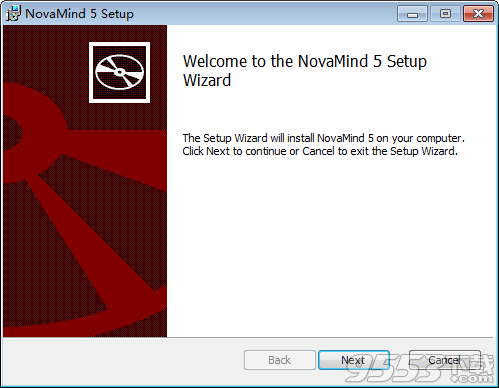
3、在许可协议界面,选择"I Accept",点击"Next".
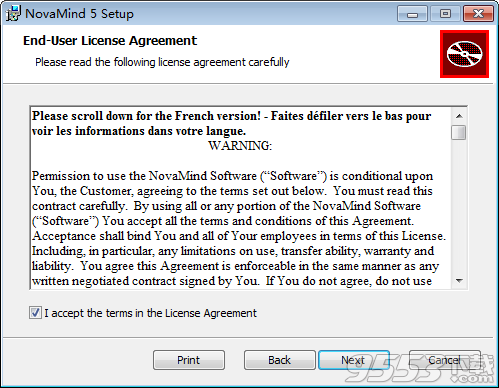
4、根据自我需求选择文件安装路径,点击"Next".

5、确认好安装信息,点击"install"开始安装.
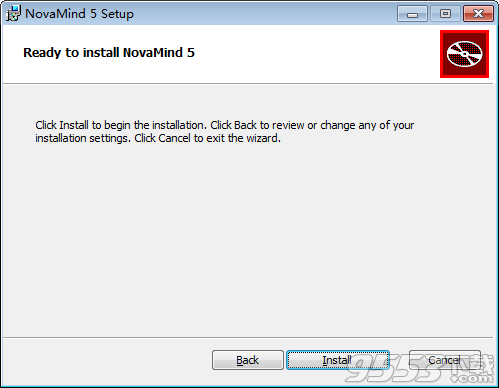
6、安装进行中,需要一些时间,请耐心等待.
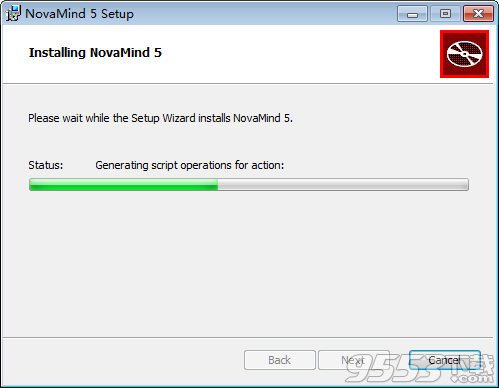
7、安装完成,取消勾选,点击"Finish".

8、安装完成后在文件包中找到"NovaMind.exe"文件.
9、接着把"NovaMind.exe"文件复制到软件安装根目录下替换,默认路径为:【C:Program Files (x86)NovaMind SoftwareNovaMind 5】.

10、回到文件包,复制好Languages文件夹中的两个文件.
11、把Languages文件夹下的两个文件复制到安装目录下的Languages目录下替换,默认路径为:【C:Program Files (x86)NovaMind SoftwareNovaMind 5Languages】.
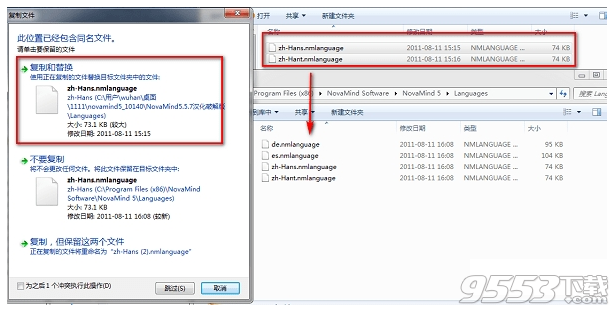
支持简体中文,是官网自带的,不用于很多软件的汉化或者代理汉化的,本地化做的更好.
支持任意角度的自动布局,节点和连接线也异常灵活,能够任意拖动,强大的连接线编辑功能也是特色之一.
NovaMind的幻灯片面板能够创建和管理幻灯片,将思维导图和演示有机结合起来,动画播放有利于观众理解思路的变化.
支持格式众多,直接导出思维导图为 PDF、PNG、Word、PowerPoint、MindManager 文件、纯文本、OPML 或者 MS Project 文件.
可以直接拖动,跟imindmap有很大的类似,使用非常方便.
一、思维导图放映
1.非常有创意的"欢迎屏幕
2.可以任意指定幻灯片中显示的节点
3.可以指定幻灯片显示的视野范围
4.幻灯片的切换通过动画无缝完成
5.幻灯片和总的导图连为一体,不会丢失上下文
二、支持自由遍历
1.顺序遍历
2.键盘导航遍历
3.鼠标遍历
三、提供演示时的编辑模式
1.方便在演示过程中随时修改
2.和观众互动
3.修改完成后易回到原来的演示过程
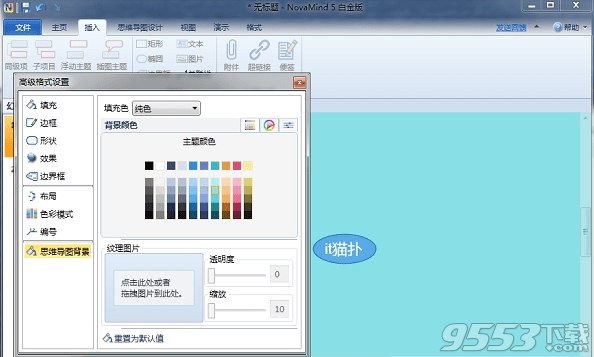
一、基本
Ctrl+Z:撤销
Ctrl+Y:创建插图分支
Ctrl+C:复制Ctrl+X:剪切
Ctrl+V:粘贴
单击任何地方右键弹出下拉菜单
二、创建和编辑
Insert:创建子主题
Enter:创建同级
Shift+Enter:创建主题
Ctrl+Shift+Enter:创建插图分支
F2:编辑选中主题的文本单击主题:开始编辑文本
Ctrl+T:编辑主题便签
三、导航
CTRL+鼠标滚轮:放大/缩小
CTRL+0:放大到100%
CTRL+END:缩放整个导图窗口
长按鼠标右键:拖动导图
使用小键盘箭头:移动选择
四、居中和展开/折叠
Ctrl+D:展开主题子项目
Shift+Alt+D:将主题居中
Shift+Alt+1:展开第一级主题
Shift+Alt+2:展开第二级主题
Shift+Alt+.:展开所有主题
Shift+Alt+,:折叠所有主题
Shift+Alt+M:回到上级导图
F11:全屏切换
提示:按住Ctrl键来防止演示时窗口最大化
五、选择
点击选择一个主题
在后台点击并拖动滚动条使用选择工具
按住Shift添加到当前的选择
按住Ctrl做与或非逻辑运算(XOR)
XOR:添加尚未选定的主题和删除已经选中的主题
六、文本格式
CTRL+B:加粗文本
CTRL+I:斜体文本
CTRL+U:下划线文本
七、拖曳
按住Ctrl并拖动:创建一个副本.
拖动一个图像时,按住Shift键,把它作为边框和导图的纹理
八、文档管理
CTRL+S:保存文档
CTRL+W:关闭文档
CTRL+O:打开文档
CTRL+N:创建新文档
F12:另存为

17.66MB/v1.2.3

4.5MB/1.6

13.0MB/v4.0.3